Cách tắt Gatekeeper (bật Anywhere) trên macOS Sierra cài ứng dụng ngoài App Store
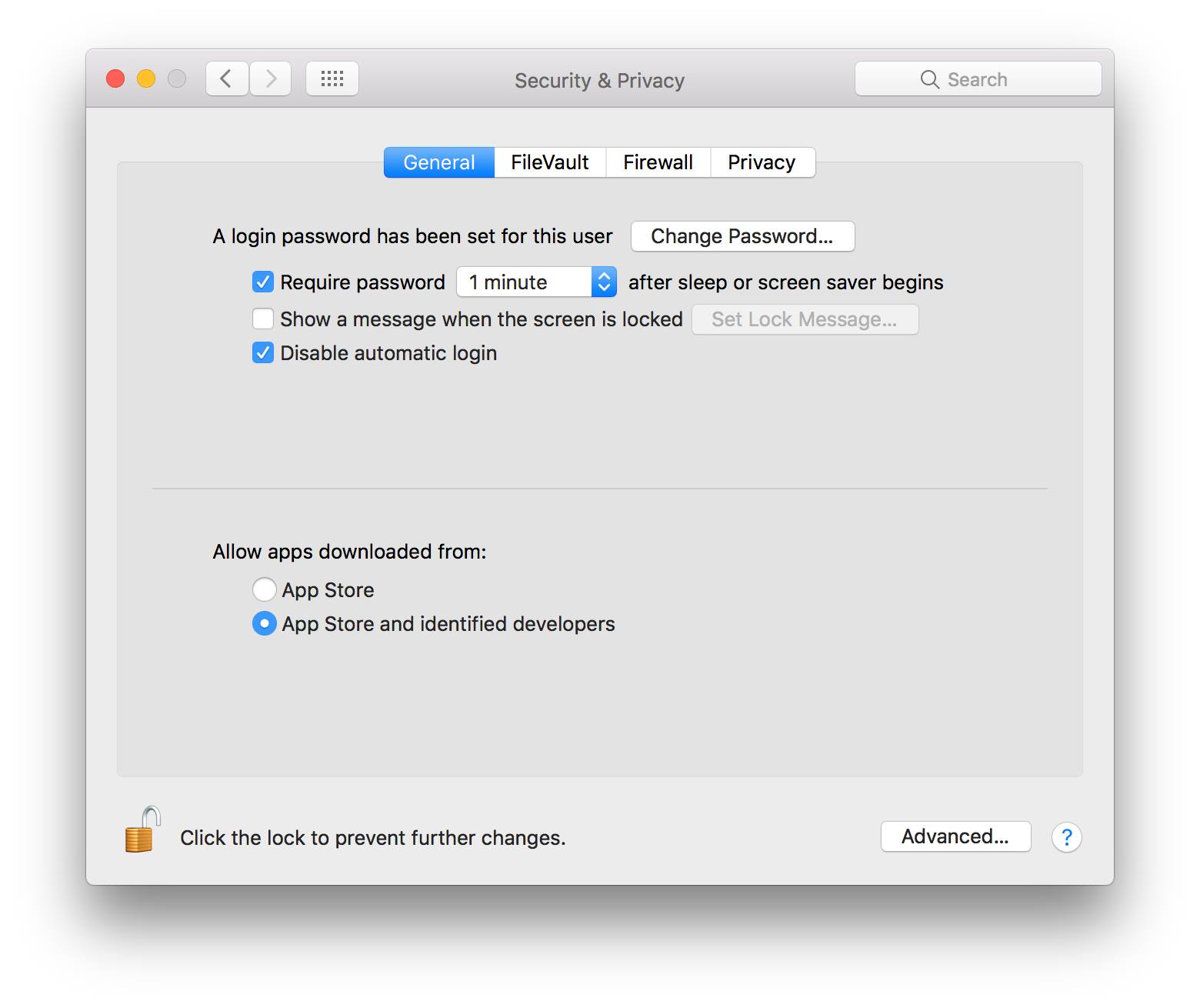
Trong quá trình sử dụng, nhu cầu cài đặt thêm những ứng dụng bên ngoài lên máy Mac là điều dễ hiểu. Với máy Mac, để có thể cài đặt được ứng dụng thứ ba sẽ không đơn giản như khi chúng ta cài đặt ứng dụng trên App Store. Trước kia bạn cần bật Anywhere ở trong System Preferences mục Security & Privacy để có thể cài ứng dụng bên ngoài. Tuy nhiên, khi nâng cấp lên bản macOS Sierra 10.12 thì tùy chọn đó lại bị ẩn đi, khiến việc cài đặt ứng dụng bên ngoài lên máy Mac gặp khó khăn.
Nếu chưa tắt GateKeeper khi mở các file patch thường sẽ hiện thông báo sau: “Tên File” damaged and can’t be opened. You should move it to the Trash
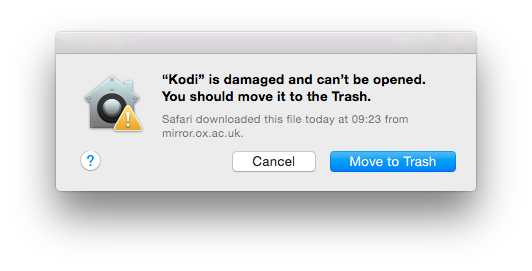
Sau đây mình sẽ hướng dẫn các bạn cách bật tùy chọn Anywhere (tức tắt GateKeeper của Apple để kiểm duyệt ứng dụng bên ngoài)
Bước 1:
Tại giao diện chính của Macbook, chúng ta nhấn chọn vào LauchPad như hình dưới.
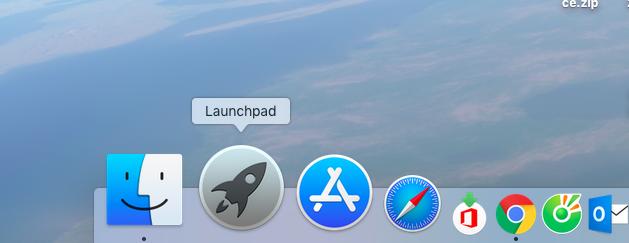
Bước 2:
Tiếp theo, gõ từ khóa Terminal vào thanh tìm kiếm và nhấn chọn vào kết quả tìm được.
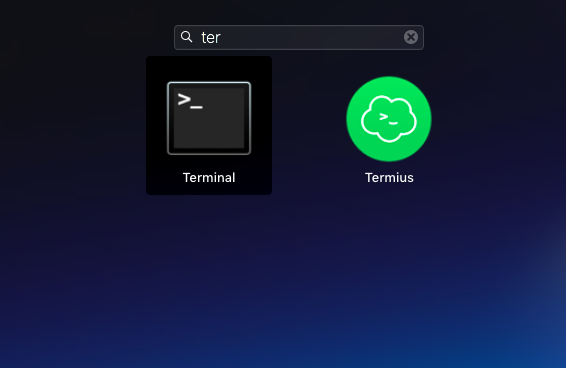
Bước 3:
Xuất hiện cửa sổ lệnh, nhập dòng lệnh dưới đây rồi nhấn Enter:
sudo spctl –master-disable
Bước 4:
Sau đó bạn nhập mật khẩu máy của mình vào và Enter. Lưu ý lúc nhập mật khẩu trên màn hình sẽ không hiện ****** như lúc bạn nhập mật khẩu ở trình duyệt. Bạn cứ nhập đúng và Enter là được
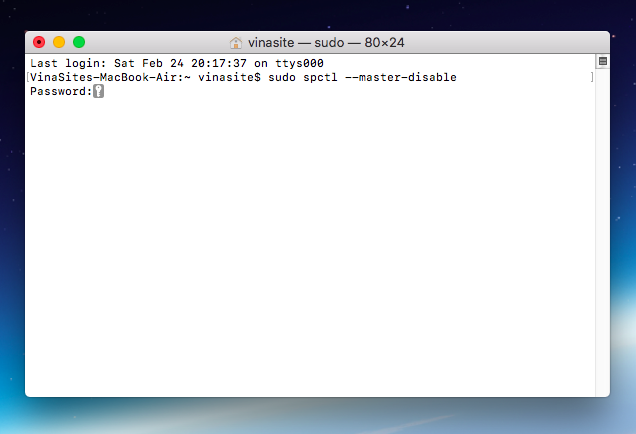
Kiểm tra xem dòng lệnh trên đã được áp dụng hay chưa bằng cách nhập tiếp một dòng lệnh dưới đây vào:
spctl –status
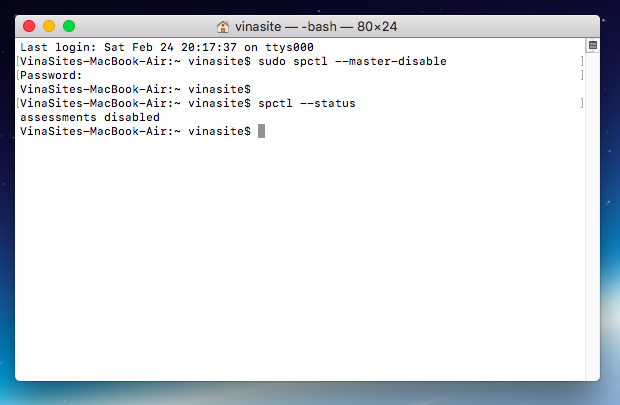
Bước 5:
Truy cập vào Security & Privacy. Bạn sẽ thấy ngay mục Anywhere xuất hiện ở phía dưới cùng.
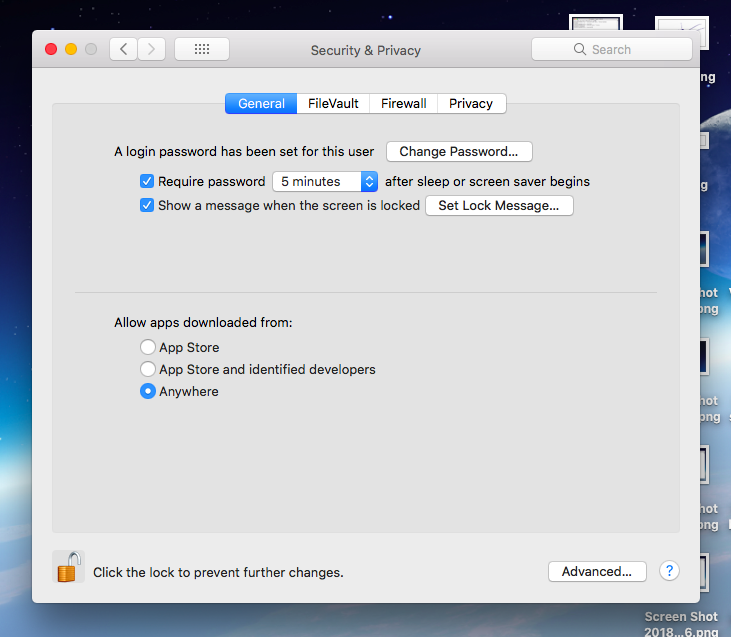
Ngược lại nếu bạn không muốn hiển thị mục Anywhere này bạn chỉ cần copy lại dòng lệnh này và nhập vào trong Terminal
sudo spctl –master-enable
Như vậy, tùy chọn Anywhere đã xuất hiện trở lại trong System Preferences. Bạn có thể dễ dàng cài đặt bất cứ những ứng dụng bên ngoài trên máy Mac mà không gặp sự cố nào khác.
Chúc các bạn thành công

